Si bien hay modelos con cámaras más avanzadas que otros, los teléfonos Xiaomi, Redmi y POCO tienen un buen rendimiento fotográfico para su gama. La aplicación de cámara de Xiaomi es muy completa con muchas opciones para mejorar tus fotografías y un divertido proceso de posprocesamiento.
Pero, ¿sabías que puedes obtener más rendimiento de las cámaras de tu dispositivo con dos opciones ocultas en la aplicación Cámara? Hoy te enseñaremos cómo «desbloquear» la cámara de tu Xiaomi, Redmi o POCO sin instalar nada extra.
Con estos ajustes obtendrás más capacidades que una cámara Xiaomi, Redmi o POCO
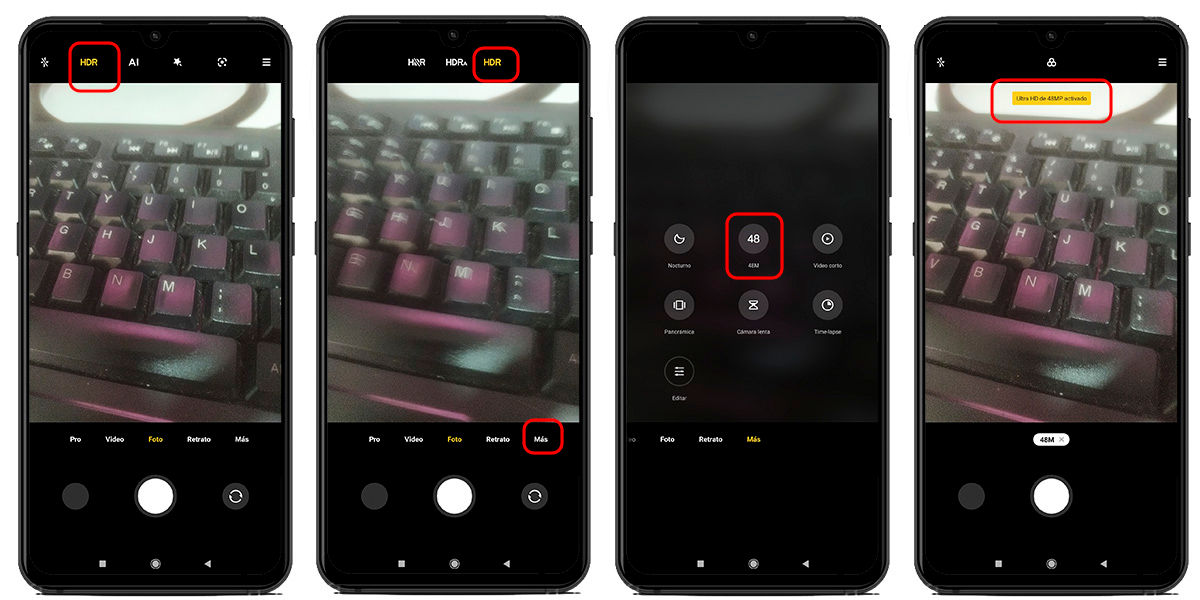
Puede que nunca lo hayas notado, pero desde luego tu teléfono móvil Xiaomi, Redmi o POCO lleva toda su vida haciendo fotos a 12MP o resolución similar. Quizás creas que es imposible y estamos bromeando, porque tu dispositivo tiene una cámara de 48 MP, 50 MP, 64 MP, 108 MP o 200 MP.
Sí, es cierto lo de la alta calidad conocida en las tiendas, la caja y el sitio web de Xiaomi. Sin embargo, la configuración predeterminada de la aplicación de la cámara Xiaomi siempre apunta a «Agrupación de píxeles».
¿qué es? Para explicarlo rápidamente: implica juntar datos de varios píxeles para crear uno nuevo. Generalmente alta calidad y ahorro de almacenamiento. En camino. Así, si tienes un móvil con cámara de 48 MP (por ejemplo), guardará las imágenes en 12 MP por defecto, combinando cuatro píxeles en uno para ahorrar espacio de almacenamiento.

Y es aquí cuando te preguntas “¿Y si quiero configurar mi cámara Xiaomi, Redmi o POCO para darlo todo?” Es entonces cuando entra en juego el proceso de «calibración» que seguramente has visto en TikTok, que implica implementar dos cambios: habilitar los modos HDR y alta definición. ¿Cómo se ajusta la cámara? con el fin de –
Abre la app de cámara en tu móvil Xiaomi, Redmi o POCO. Toca el ícono «HDR» y actívalo, está en la parte superior de la pantalla. Haga clic en «Más» en las opciones a continuación. Habilite el modo de alta definición. Puede aparecer como “48 MP”, “50 MP”, “108MP” o similar, todo depende de la calidad de tu cámara.
¡Listo! Con esto podrás ajustar tu cámara Xiaomi, Redmi o POCO para tomar fotografías a alta velocidad. Ahora, tenemos dos cosas que contarte sobre esto.
Las cámaras de los móviles no son fijas, pero hay una manera de aprovecharlas al máximo en Android.

Aunque en este tutorial hablamos de “calibrar” la cámara de tu Xiaomi, Redmi o POCO, la realidad es que las cámaras de los móviles no están calibradas. Lo que hemos hecho en este artículo es activar solo HDR y los modos de alta resolución de su dispositivo, lo que hará lo siguiente:
Modo HDR: Captura imágenes en diferentes niveles de exposición. Para capturar mejor las luces y sombras de tu escena; Luego combine esas imágenes en una para crear una foto HDR con un amplio rango dinámico. En general las fotos se ven mejor, pero en algunos casos no y terminan pareciendo muy artificiales. Modo de máxima calidad: Elimina fácilmente contenedores de píxeles y guarda la foto en la resolución original capturada por el sensor. Esto se traduce en una imagen más grande y pesada, pero no necesariamente de mejor calidad. De hecho, si no utilizas el contenedor de píxeles, la foto puede quedar peor (no siempre es así).
Ahora que sabes esto, seguramente entenderás que no hicimos ninguna calibración de la cámara, sino que habilitamos un par de configuraciones especiales y listo. De los dos, el modo HDR ofrece los mejores resultados, por lo que vale la pena probarlo.
sin embargo, Si realmente quieres sacarle el máximo partido a tus cámaras Desde tu Xiaomi, Redmi o POCO, hay una opción mejor: instalar GCam mod, una app que utiliza Google Pixel.
Esta es la mejor aplicación de captura de fotografías en Android hasta el momento y se puede usar en cualquier teléfono. El sistema de posprocesamiento es una bestia. Y dependiendo del tipo de toma, tiene muchas opciones para mejorar tus fotografías. Hemos dejado un enlace para la versión 9.2 de GCam:




